使用VLOOKUP、XLOOKUP、INDEX+MATCH、IF函数或Power Query可实现Excel中根据一列自动填充另一列。首先推荐VLOOKUP函数,输入=VLOOKUP(A2,C:D,2,FALSE)进行精确匹配查找;其次XLOOKUP更灵活,公式为=XLOOKUP(A2,A:A,B:B,"未找到");当查找列不在首列时可用INDEX与MATCH组合,公式为=INDEX(B:B,MATCH(A2,C:C,0));若为简单条件判断,可用嵌套IF函数如=IF(A2="苹果","水果",IF(A2="胡萝卜","蔬菜","未知"));对于多表关联或大数据量场景,建议使用Power Query,通过“合并查询”实现列间映射并上载结果。
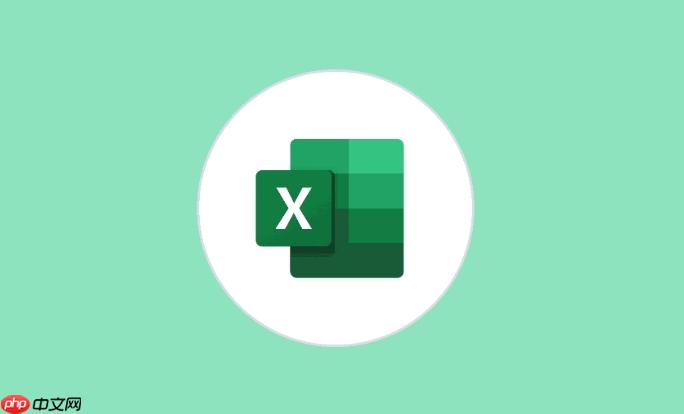
如果您希望在Excel中根据某一列的数据自动填充另一列对应的值,可以通过多种方法实现,例如使用公式或查找功能。这种操作常用于数据匹配、信息查询等场景。
本文运行环境:Dell XPS 13,Windows 11
一、使用VLOOKUP函数进行精确匹配
VLOOKUP函数可以在表格中按行查找指定值,并返回对应行中其他列的数据。该方法适用于存在明确对照表的情况。
1、在目标单元格输入公式:=VLOOKUP(A2,对照表范围,2,FALSE),其中A2是查找值,对照表范围如C:D表示包含原始数据和对应值的两列区域,2表示返回第2列的值,FALSE代表精确匹配。
2、按下回车键后,单元格将显示匹配结果。
3、选中已填写公式的单元格,向下拖动填充柄,将公式应用到整列。
二、利用XLOOKUP函数实现灵活查找
XLOOKUP是较新的查找函数,支持从任意方向查找,且语法更简洁,可替代VLOOKUP完成相同任务。
1、在目标单元格输入公式:=XLOOKUP(A2,A:A,B:B,"未找到"),其中A2为查找值,A:A为查找列,B:B为返回值列,"未找到"为未匹配时的提示内容。
2、按回车确认公式,得到对应结果。
3、将公式向下复制至所需行数,完成整列生成。
三、通过INDEX与MATCH组合实现双向查找
INDEX和MATCH结合使用可以实现更复杂的查找逻辑,尤其适合非首列作为查找依据的情形。
1、输入公式:=INDEX(B:B,MATCH(A2,C:C,0)),其中A2为查找值,C:C为查找列,B:B为需要返回的值所在列。

技术上面应用了三层结构,AJAX框架,URL重写等基础的开发。并用了动软的代码生成器及数据访问类,加进了一些自己用到的小功能,算是整理了一些自己的操作类。系统设计上面说不出用什么模式,大体设计是后台分两级分类,设置好一级之后,再设置二级并选择栏目类型,如内容,列表,上传文件,新窗口等。这样就可以生成无限多个二级分类,也就是网站栏目。对于扩展性来说,如果有新的需求可以直接加一个栏目类型并新加功能操作
2、回车执行公式,获取对应值。
3、将公式填充至下方所有相关单元格,以批量生成结果。
四、使用IF函数进行条件判断赋值
当对应关系较为简单且基于特定条件时,可直接使用IF函数进行判断并输出相应值。
1、在目标单元格输入类似公式:=IF(A2="苹果","水果",IF(A2="胡萝卜","蔬菜","未知")),根据实际分类设置嵌套条件。
2、按回车获得判断结果。
3、向下拖动填充公式,覆盖全部数据行。
五、借助Power Query实现多表关联映射
Power Query可用于处理大量数据的列间映射,适合需要清洗或合并多个数据源的复杂情况。
1、选中数据区域,点击“数据”选项卡中的“从表格/区域”导入至Power Query编辑器。
2、在Power Query中加载对照表,然后使用“合并查询”功能,选择主表与对照表的关联列。
3、展开合并后的列,选择需提取的对应值字段。
4、点击“关闭并上载”,结果将自动写入新工作表中,包含生成的对应列。





























